Le causali di magazzino definiscono il tipo di operazione che l’utente andrà ad eseguire sul magazzino.
Il programma fornisce già le causali di magazzino principali; a queste è sempre possibile aggiungerne di nuove mediante la maschera “Causali di magazzino”.
NB1: per quante causali si possano creare, esse sono comunque di due tipi: carico e scarico. Il vantaggio di crearne “enne” sta nel fatto che, associando a specifici movimenti causali appositamente realizzate, è possibile utilizzare al meglio le stampe e le ricerche del programma.
NB2: le causali di magazzino sono presenti nei documenti di vendita e negli ordini in modo che la stampa di questi documenti generi automaticamente dei movimenti di magazzino, degli impegni nel caso degli ordini a clienti o ordini nel caso di ordini a fornitore.
Le causali specifiche per gli ordini sono particolari perché le movimentazioni generate non sono reali bensì future. Agli ordini clienti è legata la causale “Impegna”, agli ordini fornitori la causale “Ordina”.
Queste causali, al momento della stampa dell’ordine, non registrano nessun movimento in magazzino ma aggiornano la maschera di giacenza dell’articolo (“Archivi – Articoli – Gestione”, tasto giacenze ; la maschera è visualizzabile anche nel corpo di qualsiasi documento o in “Gestione Magazzino”). In questa maschera vengono mostrate sia le quantità caricate e scaricate di un articolo e per differenza la giacenza, sia le quantità impegnate ed ordinate e la disponibilità. La disponibilità rappresenta la quantità virtualmente a disposizione di un articolo in un dato momento ed è ottenuta con la formula “Giacenza + Ordinato – Impegnato” (alla giacenza reale vengono sommate le quantità ordinate al fornitore e detratte le quantità
impegnate dai clienti).
I carichi di magazzino si originano dalla maschera di gestione rimesse (“Ordini – Rimesse ordini fornitori”).
Gli scarichi sono collegati ai documenti di vendita (DDT e fatture accompagnatorie).
Discorso a parte merita la produzione e le gestione delle commesse che generano movimenti collegati a più magazzini; tali procedure verranno illustrate nel capitolo dedicato alla produzione.
Oltre a queste funzioni principali, alle causali ne possono essere abilitate altre che andremo ad illustrare.
Causale: codice della causale di magazzino. Per modificare o controllare le informazioni relative ad una causale di magazzino già registrata, si inserisce il codice della causale desiderata (menu a tendina per la ricerca). Per inserire le informazioni relative ad una nuova causale di magazzino, si inserisce un codice inesistente (max 4 caratteri). Il programma chiederà se si vuole creare una nuova causale. Si risponde affermativamente e si inseriscono i dati richiesti.
Descrizione: descrizione della causale (campo ad uso interno).
Tipo movimentazione: si specifica il tipo di movimento di magazzino che la causale produrrà (un carico, uno scarico, oppure impegna ed ordina che sono utilizzate per gli ordini e non movimentano il magazzino).
Saldi: “+” per i movimenti normali di gestione e “-” per i movimenti di rettifica.
Tipo causale: si specifica in questo campo la tipologia della causale. Dal menu a tendina è possibile scegliere tra “Causale normale” (se l’operazione di magazzino è una normale operazione di gestione), “Conto Lavorazione”, “Conto Visione”, “Causale di chiusura”, “Causale di apertura” e “Causale collegata”.
Selezionando la voce “Causale collegata” si attiva il campo successivo.
Causale collegata: tramite l’uso delle causali collegate viene data la possibilità di gestire i trasferimenti tra magazzini. Si collega in questo campo la causale scelta come principale ad una seconda causale detta appunto secondaria. In questo modo, con un’unica operazione, si potrà movimentare il primo magazzino e il magazzino collegato.
NB: il campo si attiva selezionando la voce “Causale collegata” nel campo “Tipo causale”.
Valorizza movimento: indicare se valorizzare o meno i movimenti registrati con una determinata causale.
Valorizza al : scegliere dal menu a tendina se valorizzare i movimenti al prezzo standard di vendita o al costo standard di acquisto indipendentemente dal tipo di movimento (carico o scarico); lasciare vuoto il campo per valorizzare i movimenti in base al tipo di anagrafica (prezzo se cliente, costo se fornitore).
La valorizzazione qui impostata riguarda solo i movimenti manuali. Il cambiamento di questa impostazione non è retroattivo.
Visualizza campo “commessa”: impostando questo flag, viene abilitato il campo “Commessa”, altrimenti non visibile, in “Gestione Magazzino” (il campo viene visualizzato selezionando la causale in oggetto).
Visualizza campo “cantiere”: impostando questo flag, viene abilitato il campo “Destinazione”, altrimenti non visibile, in “Gestione Magazzino” (il campo viene visualizzato alla scelta della causale in oggetto).
Soggetta a Contabilizzazione: indicare se la causale è soggetta a contabilizzazione; in caso affermativo i movimenti generati dalla causale saranno visualizzati nella maschera “Verifica Acquisti/Contabilizza”.
Gestione matricole/seriali (se abilitate nell’articolo): impostando questo flag, si abilita la causale di magazzino a gestire i codici matricola. In “Gestione magazzino”, negli ordini o nei documenti di vendita, una volta selezionata la causale abilitata, ad ogni inserimento di un articolo gestito a matricole (articolo con il flag “Articolo gestito per matricole” impostato in anagrafica) comparirà la maschera “Seleziona matricole”, per l’assegnazione dei codici matricole.
Blocca inserimento manuale: si impedisce l’utilizzo della causale nell’inserimento di nuovi movimenti in “Gestione magazzino”.
Stampa etichette movimento: si abilita l’opzione per stampare (con anteprima o senza anteprima) le etichette degli articoli movimentati direttamente dalla maschera “Gestione Magazzino”.
Usa il codice a barre durante l’inserimento: se abilitato di default in “Gestione magazzino” il campo codice articolo è sostituito dal campo barcode senza dovere utilizzare ogni volta il tasto F7.
Per eliminare la causale di magazzino selezionata, fare clic con il mouse sul pulsante “elimina” .
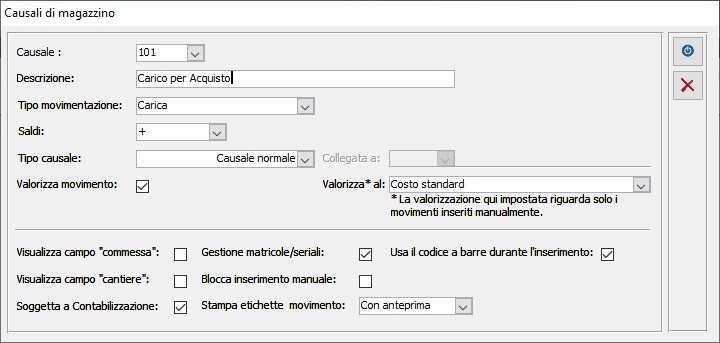
 Blog News
Blog News Download DEMO
Download DEMO E-Commerce DEMO
E-Commerce DEMO Sito Ufficiale di Dinamico
Sito Ufficiale di Dinamico